
La grabación de pantalla del iPhone no funciona: razones y 9 soluciones

¿Por qué no funciona la grabación de pantalla? Cada vez que presiono grabar pantalla, se convierte en un círculo blanco.
- de la Comunidad de Apple
La función de grabación de pantalla integrada en el iPhone permite a los usuarios capturar fácilmente partidas, pasos de tutoriales o el uso de aplicaciones. Sin embargo, muchos usuarios experimentan problemas como que el botón de grabación de pantalla se vuelve gris, las grabaciones se detienen repentinamente, los archivos no se guardan o los videos no tienen sonido. Estos problemas suelen ser frustrantes, especialmente cuando se necesita grabar algo urgentemente.
Si la grabación de pantalla del iPhone no funciona, esta guía lo explicará las posibles razones detrás del problema y le brindará una serie de pasos efectivos para solucionarlo.
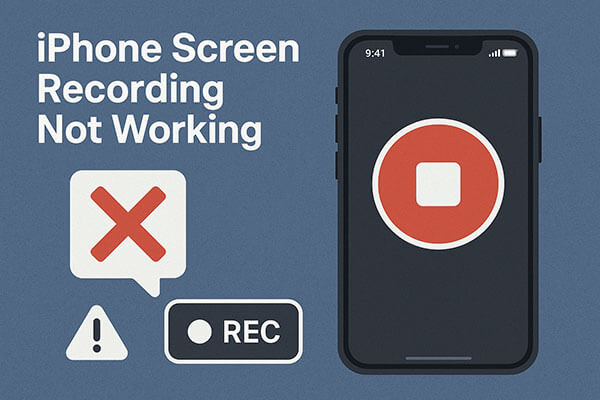
Antes de comenzar a solucionar problemas, echemos un vistazo a los factores comunes que pueden provocar que la grabación de pantalla del iPhone no funcione:
1. El botón de grabación de pantalla no se agregó al Centro de control
Si el botón de grabación de pantalla no se agrega al Centro de control, no podrá acceder a la función.
2. Restricciones de contenido de la pantalla
Algunas aplicaciones, como los servicios de transmisión de video o las aplicaciones de reuniones, pueden impedir la grabación de pantalla para proteger los derechos de autor.
3. Micrófono apagado (no hay sonido durante la grabación)
Por defecto, la grabación de pantalla no captura audio. Debes activar el micrófono manualmente.
4. Espacio de almacenamiento insuficiente
Cuando el almacenamiento de tu iPhone esté casi lleno , es posible que las grabaciones de pantalla no se guarden o se detengan inesperadamente.
5. Fallos del sistema o problemas de software
Errores iOS o archivos de sistema dañados podrían interferir con la funcionalidad de grabación de pantalla.
6. "Limitaciones de grabación de pantalla" en Restricciones
Si los permisos de grabación de pantalla están deshabilitados en "Tiempo de pantalla", el botón puede aparecer en gris.
Después de conocer las razones, aquí están las soluciones más efectivas; puedes probarlas una por una en orden.
Si la opción de Grabación de Pantalla no está en el Centro de Control, no podrás iniciar ninguna grabación. Este problema suele ocurrir después de una actualización o una eliminación accidental. Restablecer la función es el primer paso para solucionar el problema de la grabación de pantalla del iPhone.
A continuación se explica cómo solucionar el problema de que la grabación de pantalla del iPhone no funciona después de una actualización:
Paso 1. Abra “Configuración” en su iPhone.
Paso 2. Vaya a "Centro de control".
Paso 3. Desplácese hacia abajo hasta encontrar "Grabación de pantalla".
Paso 4. Toque el ícono "+" para agregarlo a Controles incluidos.

Paso 5. Desliza el dedo hacia abajo desde la esquina superior derecha para confirmar que aparece.
La función "Restricciones de contenido y privacidad" del iPhone puede bloquear ciertas funciones. Si la grabación de pantalla está restringida, el botón de grabación de pantalla del Centro de control podría aparecer atenuado o no funcionar correctamente. Debe asegurarse de que los permisos correspondientes estén habilitados.
Para realizarlo siga los pasos a continuación:
Paso 1. Abra “Configuración” en su iPhone.
Paso 2. Toque "Tiempo de pantalla" y seleccione "Restricciones de contenido y privacidad".

Paso 3. Seleccione "Restricciones de contenido". Asegúrese de que la opción "Grabación de pantalla" esté configurada como "Permitir".
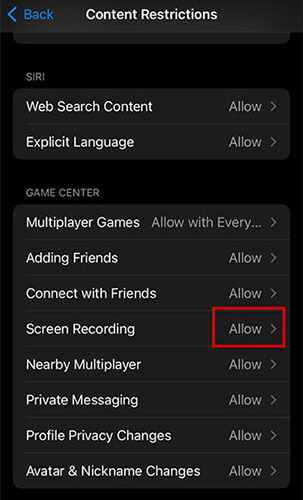
Paso 4. Vuelva a intentar grabar la pantalla después.
Si tu grabación de pantalla no tiene audio, probablemente se deba a que el micrófono está desactivado. Aquí tienes una solución sencilla:
Paso 1. Abra el Centro de control y toque el ícono "Grabación de pantalla".
Paso 2. Mantenga presionado el ícono de Grabación de pantalla hasta que aparezca el menú de configuración.
Paso 3. Asegúrese de que la opción "Micrófono activado" esté seleccionada.
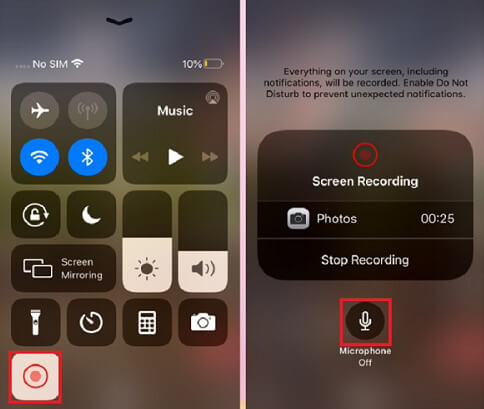
La falta de almacenamiento puede provocar que las grabaciones se detengan a mitad de camino o que el video no se guarde. Dado que las grabaciones de pantalla pueden ser extensas, asegurar suficiente espacio es fundamental para solucionar problemas de grabación de pantalla del iPhone.
Aquí se explica cómo comprobar el almacenamiento del iPhone:
Paso 1. Abra “Configuración” en su iPhone.
Paso 2. Vaya a "General" > "Almacenamiento del iPhone".

Paso 3. Verifique el espacio disponible.
Paso 4. Elimina aplicaciones, medios o archivos de caché innecesarios .
Si quieres saber más sobre cómo liberar espacio de almacenamiento del iPhone, aquí tienes una guía paso a paso que no te puedes perder.
¿Está lleno el almacenamiento del iPhone? ¿Cómo liberar espacio fácilmente?El modo de bajo consumo limita ciertas funciones del sistema para ahorrar batería. Esto puede interferir con procesos como la grabación de pantalla, causando retrasos, interrupciones o fallos. Desactivarlo ayuda a restablecer el rendimiento normal.
Para desactivar el modo de bajo consumo, siga los pasos a continuación:
Paso 1. Abra “Configuración” en su iPhone.
Paso 2. Toque "Batería" y luego desactive el "Modo de bajo consumo".

Los errores temporales del sistema pueden provocar un mal funcionamiento de la función de grabación de pantalla. Un reinicio forzado borra la caché del sistema y suele solucionar pequeños fallos que causan el problema. Este es el método más sencillo y, a la vez, muy eficaz.
Para forzar el reinicio del iPhone, siga los pasos a continuación:
Para iPhone 8 y modelos más nuevos:
Para iPhone 7/7 Plus:
Para iPhone 6s y modelos anteriores:

Algunos problemas de grabación de pantalla son, en realidad, errores del sistema, como botones que no responden, fallos durante la grabación o errores al guardar. Actualizar a la última versión iOS suele solucionar estos problemas, ya que Apple mejora continuamente la estabilidad de las funciones.
Aquí te explicamos cómo actualizar tu iPhone :
Paso 1. Abre "Ajustes" > Pulsa "General" > Pulsa "Actualización de software". (¿ Error al actualizar el software del iPhone ?)
Paso 2. Si hay una actualización disponible, seleccione "Descargar e instalar".

Si ninguna de las soluciones anteriores funciona, es posible que la configuración de su sistema esté dañada o presente conflictos. Restablecer toda la configuración restablece la configuración de fábrica de su dispositivo sin borrar sus datos.
Estos son los pasos:
Paso 1. Abra “Configuración” en su iPhone.
Paso 2. Vaya a "General" > "Transferir o restablecer iPhone".
Paso 3. Pulse "Restablecer" y seleccione "Restablecer todas las configuraciones".
Paso 4. Ingrese su contraseña para confirmar.

Si el problema de grabación de pantalla de tu iPhone persiste incluso después de probar todas las soluciones habituales, es posible que tu dispositivo tenga problemas más graves, como corrupción de firmware, conflictos de software o componentes del sistema dañados. Estos problemas son difíciles de identificar manualmente, pero se pueden solucionar eficazmente con una herramienta profesional de reparación de sistemas iOS .
Recuperación del Sistema iOS es una herramienta de este tipo. Puede solucionar diversos problemas iOS , como que la grabación de pantalla del iPhone no funcione, sin perder datos.
Características principales de la recuperación del sistema iOS :
Cómo usar la Recuperación del sistema iOS para reparar la grabación de pantalla del iPhone que no funciona sin pérdida de datos:
01 Instale y ejecute iOS System Recovery en su computadora Windows o Mac . Conecte su iPhone a través de USB y seleccione " iOS System Recovery".

02 Haga clic en "Iniciar" para permitir que el software detecte problemas con su iPhone.

03 Elija su modo de reparación, seleccione su modelo de iPhone de la lista y haga clic en "Reparar".

04 El software descargará el firmware necesario para reparar tu iPhone. Una vez completada la descarga, tu iPhone volverá a la normalidad.

Si la grabación de pantalla de tu iPhone no funciona, el problema suele solucionarse ajustando la configuración, activando permisos, liberando espacio de almacenamiento o actualizando iOS . Sin embargo, si el problema se debe a errores más graves del sistema, Recuperación del Sistema iOS ofrece una solución integral, rápida, segura y eficaz para restaurar tu dispositivo a la normalidad sin perder datos.
Artículos relacionados:
4 métodos sencillos para recuperar grabaciones de pantalla borradas en iPhone
¿Por qué no funciona la duplicación de pantalla? Repáralo con métodos sencillos
¿No hay sonido en los videos del iPhone? 12 maneras fáciles y rápidas de solucionarlo





